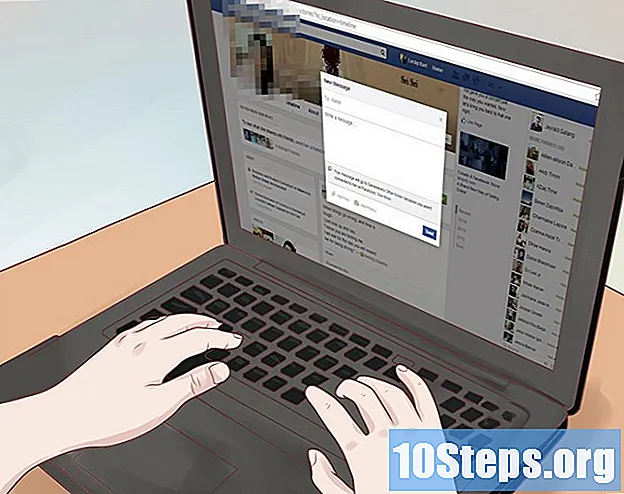Автор:
Bobbie Johnson
Дата На Създаване:
5 Април 2021
Дата На Актуализиране:
16 Може 2024

Съдържание
Тази статия ще ви научи как да преглеждате историята на сърфиране в интернет браузър на компютър, а също и на мобилни платформи.
Стъпки
Метод 1 от 8: Google Chrome на компютър
Отворете Google Chrome. Той има бяла икона с жълта, зелена, червена и синя сфера.

Щракнете върху бутона ⋮в горния десен ъгъл на прозореца.
Изберете Исторически, което е в горната част на падащото меню. След това ще се появи меню.

Докоснете Историческив горната част на изскачащото меню. Това ще ви отведе до историята на търсенията.
Преглеждайте историята си на сърфиране. Можете да прегледате историята, за да видите стари елементи или да кликнете върху връзка, за да отворите отново страницата му.
- За да го почистите, щракнете Чисти навигационни данни, в лявата част на страницата, проверете опцията „История на сърфирането“ и кликнете Изчистване на данните.
Метод 2 от 8: Google Chrome на мобилно устройство

Отворете Google Chrome. Той има бяла икона с Chrome дизайн отгоре.
Докоснете бутона ⋮, разположен в горния десен ъгъл на екрана.
Докоснете Исторически, близо до половината от менюто.
Преглеждайте историята си на сърфиране. Когато докоснете елемент в историята, ще бъдете пренасочени към страницата му.
- За да изчистите историята, докоснете Почистване на данните за навигация ... в долния ляв ъгъл (или в горната част на страницата на Android) изберете „История на сърфирането“ и докоснете Чисти навигационни данни (или Изчистване на данните на Android) два пъти.
Метод 3 от 8: Firefox на компютър
Отворете Firefox. Има иконата на оранжева лисица на върха на син глобус.
кликнете ☰ в горния десен ъгъл на прозореца на Firefox. По този начин ще се отвори падащо меню.
кликнете Библиотекав падащото меню.
Докоснете Исторически в горната част на менюто.
кликнете Преглед на цялата история в края на менюто "История". Когато кликнете върху него, историята на сърфиране на Firefox ще се отвори в отделен прозорец.
Преглеждайте историята си на сърфиране. Щракнете двукратно върху елемент, за да го отворите във Firefox.
- Можете да изтриете елементи от историята (като конкретни сайтове и цели папки), като щракнете с десния бутон (или с два пръста) и изберете Изтрий.
Метод 4 от 8: Firefox на мобилно устройство
Отворете Firefox. Има иконата на син глобус с оранжева лисица отгоре.
Докоснете опцията ☰, в долния десен ъгъл на екрана. След това ще се отвори изскачащо меню.
- На устройство с Android докоснете ⋮в горния десен ъгъл на екрана, за да отворите падащо меню.
Докоснете Исторически в менюто. По този начин ще се отвори страницата с история на сърфирането в Firefox.
Преглеждайте историята си на сърфиране. Докоснете елемент, за да го отворите във Firefox, или го плъзнете наляво, за да го премахнете.
- За да изчистите цялата история, докоснете ☰ или ⋮, тогава настройки, Изчистване на личните данни, Изчистване на личните данни (iPhone) или Ясно сега (Android) и накрая, Добре (iPhone) или Изчистване на данните (Android).
Метод 5 от 8: Microsoft Edge
Отворете Microsoft Edge. Той има тъмносиня икона с буквата "e" в бяло отвътре.
Кликнете върху бутона "Hub". Той има икона на звезда и се намира в горния десен ъгъл на прозореца Edge (вляво от иконата на молив). След това ще се появи изскачащо меню.
Докоснете Исторически от лявата страна на изскачащото меню. Това ще покаже историята ви на сърфиране в главния раздел на изскачащия прозорец.
Преглеждайте историята си на сърфиране. Можете да кликнете върху всеки елемент, за да посетите страницата му.
- За да изчистите историята, щракнете върху Изчистване на историята на сърфиране в горния десен ъгъл на това меню, проверете опцията „История на сърфирането“ и кликнете Чистя.
Метод 6 от 8: Internet Explorer
Отворете "Internet Explorer". Има светлосиня икона с буква „e“.
Щракнете върху иконата със звезда в горния десен ъгъл на прозореца. След това ще се появи изскачащо меню.
Щракнете върху раздела Исторически разположен в горния десен ъгъл на изскачащото меню.
Преглеждайте историята си на сърфиране. Можете да щракнете върху папка в менюто "История", за да получите достъп до историята на конкретна дата, или щракнете с десния бутон върху папка (или елемент) и след това Изтрий за да го премахнете.
- За да изчистите историята си на сърфиране, щракнете върху иконата на зъбно колело в горния десен ъгъл на прозореца, изберете интернет настройки и тогава Изтрий под „История на сърфирането“ изберете опцията „История“ и кликнете Изтрий.
Метод 7 от 8: Safari на мобилно устройство
Отворете Safari. Той има синя икона на компас на бял фон.
Докоснете бутона за икона на книга вляво от иконата на двете припокриващи се квадратчета в горния десен ъгъл на екрана.
Докоснете раздела „История на сърфирането“. Тази опция има икона на часовник и се намира в долния десен ъгъл на екрана.
Преглеждайте историята си на сърфиране. Когато докоснете запис на този екран, ще бъдете пренасочени към страницата му.
- За да премахнете елементи от историята си на сърфиране, докоснете Чистя в долния десен ъгъл на екрана, след което изберете периода от време, когато бъдете подканени.
Метод 8 от 8: Safari на компютър
Отворете Safari. Той има синя икона на компас и се намира на дока на Mac.
Докоснете Исторически, в горния ляв ъгъл на екрана на Mac.
Докоснете Преглед на историята. След това ще бъдете пренасочени към историята на сърфиране на вашия Mac.
Преглеждайте историята си на сърфиране. Когато щракнете върху елемент в историята, ще бъдете пренасочени към страницата му.
- За да изчистите историята на сърфиране в Safari на Mac, щракнете върху Сафари, Чиста история ..., изберете период от време и щракнете Чиста история.
Съвети
- Историята на сърфирането в режим „инкогнито“ (или InPrivate) не се показва в търсенето ви в историята.
Предупреждения
- Изчистването на историята на сърфирането от синхронизирани устройства (като iPad или Mac) не винаги премахва историята от другото устройство.